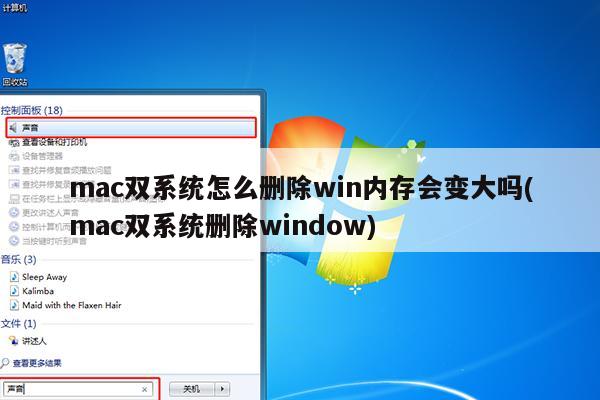
macbook安装了双系统删除win后有没有影响?
MacBook安装了双启动以后,如果采用正常的方法删除windows系统不会对原来的苹果系统产生影响。
那么正确删除苹果系统中的windows系统应该采用的步骤是:
按电源键开机进入电脑时,选择进入苹果系统,按F4键或点击dock菜单,进入菜单后找到其他点击进入,然后在工具中找到bootcamp助理,点击进入。进入以后就会有一个“移除windows7或更高版本”选项的。点击继续,然后再点击恢复,就可以开始删除windows系统了。用这种方法删除windows系统以后,苹果系统会自动回收windows系统,原来所占用的硬盘空间。
切记,不可以在苹果系统下随意删除和格式windows系统当中的文件。文件误删会给启动造成问题。
苹果装了双系统后内存不够用了,现在想删了win7,怎么删呢,删了内存能变大吗?
①桌面点击前往按钮。
②再点击实用工具。
③进入实用工具文件夹,点击Boot Camp 助理 。点击继续按钮。
④勾选 移除window 7 或更高版本 然后点击继续。
⑤点击恢复。
⑥输入用户名和密码。恢复完成,选择退出。
①桌面点击前往按钮。
②再点击实用工具。
③进入实用工具文件夹,点击Boot Camp 助理 。点击继续按钮。
④勾选 移除window 7 或更高版本 然后点击继续。
⑤点击恢复。
⑥输入用户名和密码。恢复完成,选择退出。
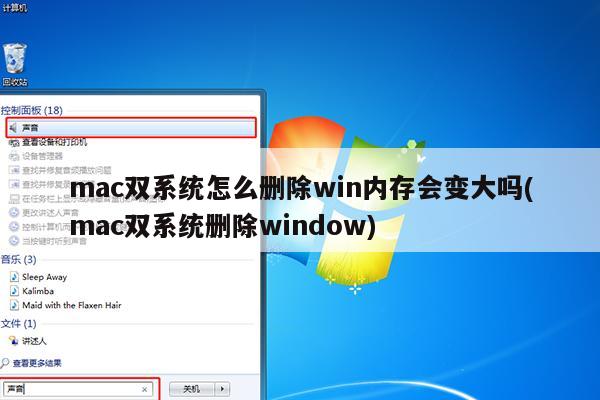
mac双系统怎么删除win系统?
先请打开在“系统偏设置-其他”里的 Boot Camp 助理应用。
打开以后,选中“移除 Windows 7 或更高版本”选项,点击“继续”按钮。
接下来会看到把 Windows 分区删除以后得到的硬盘空间总大小,点击“恢复”按钮继续。
紧接着请输入当前用户的登录密码。
如果系统没有问题的话,在这里就会在 Mac 上完成卸载 Windows ,但如果不幸出现下面的画面,那就得尝试其它办法了。
Mac如何卸载Windows,Mac双系统删除技巧
有的小伙伴可在苹果 Mac 电脑上安装了双系统以后,觉得不方便,想要删除 Windows 系统, 那么Mac如何卸载Windows呢?下面是我收集的关于Mac如何卸载Windows的方法,希望对你有所帮助。
Mac卸载Windows的解决方法
Mac OS 系统
方法一、正常情况下的卸载并恢复磁盘空间
1先请打开在 “系统偏设置-其他” 里的 Boot Camp 助理应用,如图所法
2打开以后,选中 “移除 Windows 7 或更高版本” 选项,点击 “继续” 按钮。
3接下来会看到把 Windows 分区删除以后得到的硬盘空间总大小,点击 “恢复” 按钮继续。
4紧接着请输入当前用户的登录密码,如图所示
5如果系统没有问题的话,在这里就会在 Mac 上完成卸载 Windows ,但如果不幸出现下面的画面,那就得尝试其它办法了。
6如果你的系统提示你 “您的三磁盘不能恢复为单一的分区” 时,请继续往下看。
方法二、疑难杂症222
1当遇到“您的三磁盘不能恢复为单一的分区”时,这时请重新启动电脑,并在电脑重启时,迅速按下 Command+S 组合键,让 Mac 进入安全模式。
2随后你会看到屏幕上显示很多英文字符,它好比是在 Windows 下的命令安全模式,可以执行一些特殊的命令。启动完成以后,按一下键盘上的“回车”键,得到一个可以输入命令的提示符,如图所示
3为了便于看清楚,这里命令终端的截图,请在命令提示符下输入 fsck -f 命令,按键盘上的回车键执行命令。
注:在输入命令时请一律用小写字母。
4等待系统修复完成以后,会在屏幕上看到“ The volume Macintosh HD was reaired successfully” 的提示信息,如图所示
5接下来是让 Mac 电脑重新启动的时候了,在命令提示符下输入 reboot 命令,按回车执行。
6重新启动以后,再按照方法一来卸载 Windows 系统,并收复磁盘空间。
方法三、使用磁盘工具3
如果在安全模式下修复系统,也还是不能使用 Boot Camp 助理来删除 Windows 系统时,这时我们还可以使用系统自带的 “磁盘工具” 来删除 Windows 分区。还是在“系统偏好设置-其它”里打开 “磁盘工具” 应用,如图所示
一、接下来请在磁盘工具窗口的左侧选择位于最顶部的系统硬盘;
二、点击右窗格中的 “分区” 栏目;
三、随后会看到分区下有的 BootCamp 分区,选中它并点击下方的减号按钮。
随后系统提示移除 BootCamp 分区后会删除所有数据,点击 “移除” 按钮。
当删除以后,可以在 Macintosh HD 分区右下角看到一个三角图标,可以用它来合并之前删除的 Windows 分区。用鼠标拉动三角图标,即可合并。
当合并完成以后,请点击 “应用” 按钮,如图所示
如果一切顺利的话,合并成功以后就可以恢复空间了。
如果出现合并分区失败的话,请再尝试一下方法二中的安全模式修复系统文件。
我的mac是双系统,但是我的内存不够了,所以我卸载了win系统,但是我的max内存没有增加?
内存肯定不变,除非楼主增加内存条啊!增加的是硬盘的可用空间!其实楼主可以增加虚拟内存,就是让硬盘当内存!






